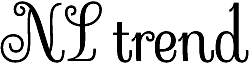Hoe vergroot ik een laag/subject in Photoshop met percentages?
Open uw project in Photoshop en selecteer de laag die u wilt vergroten.
Ga naar ‘Beeld’ in de bovenste menubalk en selecteer ‘Transformeren’, dan heb je verschillende opties. Kies ‘Schaal’.
Een snellere manier is om de toetsencombinatie Ctrl + T (Cmd + T op Mac) te gebruiken. Er verschijnt een kader rond uw afbeelding.
Als je een percentage wilt invoeren, kijk dan bovenaan je scherm waar je hoogte en breedte ziet. Vul daar de gewenste percentages in (bijvoorbeeld 150% om de laag met 50% te vergroten).
Vergeet niet op Enter te drukken om de wijzigingen toe te passen!
Wie heeft er handige tips voor het werken met lagen in Photoshop? Wat werkt voor jou het beste?
Hoe vergroot ik een laag/subject in Photoshop met percentages?
Stap 1: Open je afbeelding in Photoshop
Om een laag of subject te vergroten met percentages in Photoshop, moet je eerst je afbeelding openen in het programma.
Stap 2: Selecteer de laag of het subject dat je wilt vergroten
Klik op de laag of het subject dat je wilt vergroten in het lagenpaneel aan de rechterkant van het scherm.
Stap 3: Ga naar het menu Bewerken en kies Transformatie
Met de laag of het subject geselecteerd, ga je naar het menu Bewerken bovenaan het scherm en kies je Transformatie.
Stap 4: Voer het percentage in waarmee je de laag/subject wilt vergroten
Nadat je de transformatie hebt geactiveerd, voer je het gewenste percentage in waarmee je de laag of het subject wilt vergroten. Dit kan bijvoorbeeld 150% zijn om het met 50% te vergroten.
Stap 5: Pas de grootte van de laag/subject aan
Je kunt nu de grootte van de laag of het subject aanpassen door te slepen met de hoekpunten of door de breedte en hoogte aan te passen in het transformatievenster.
Stap 6: Bevestig de transformatie
Als je tevreden bent met de vergroting, bevestig je de transformatie door op Enter te drukken of door te klikken op het vinkje in het transformatievenster.
Met deze stappen kun je eenvoudig een laag of subject vergroten met percentages in Photoshop. Experimenteer met verschillende percentages om het gewenste resultaat te bereiken!